H3C CAS 5.0 虚拟机备份与还原
H3C CAS 云平台虚拟机远程备份支持FTP、SCP两种远端服务器。一、虚拟机备份1、配置备份策略点击“云资源”>"备份策略",如下图:点击“新增”按钮:输入策略名称、描述,备份目的地选择“远端服务器”,连接方式选择“FTP”,输入ftp服务器的ip、用户名、密码及备份位置,默认端口为21,点击“连接测试”,测试ftp是否连接成功。选择备份类型为“整机备份”,可以开启CBT备份(速度更快)
·
H3C CAS 云平台虚拟机远程备份支持FTP、SCP两种远端服务器。
一、虚拟机备份
1、配置备份策略
- 点击“云资源”>"备份策略",如下图:
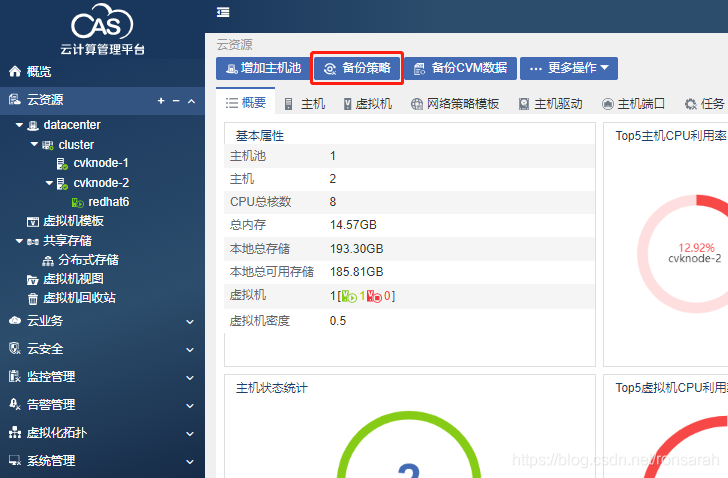
- 点击“新增”按钮:
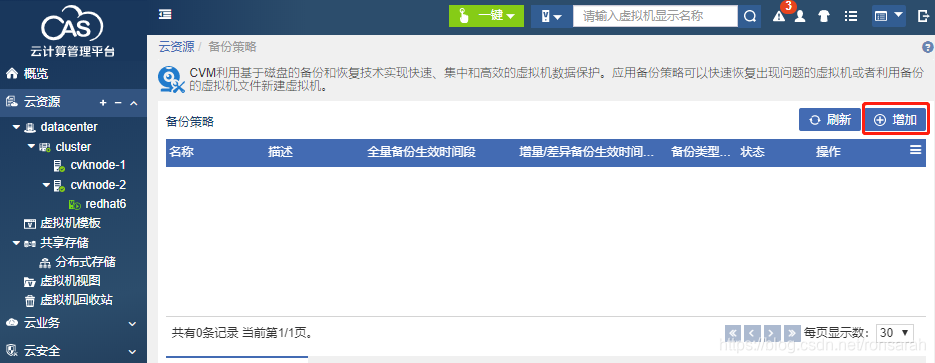
- 输入策略名称、描述,备份目的地选择“远端服务器”,连接方式选择“FTP”,输入ftp服务器的ip、用户名、密码及备份位置,默认端口为21,点击“连接测试”,测试ftp是否连接成功。选择备份类型为“整机备份”,可以开启CBT备份(速度更快),开启“立即生效”,点击下一步:
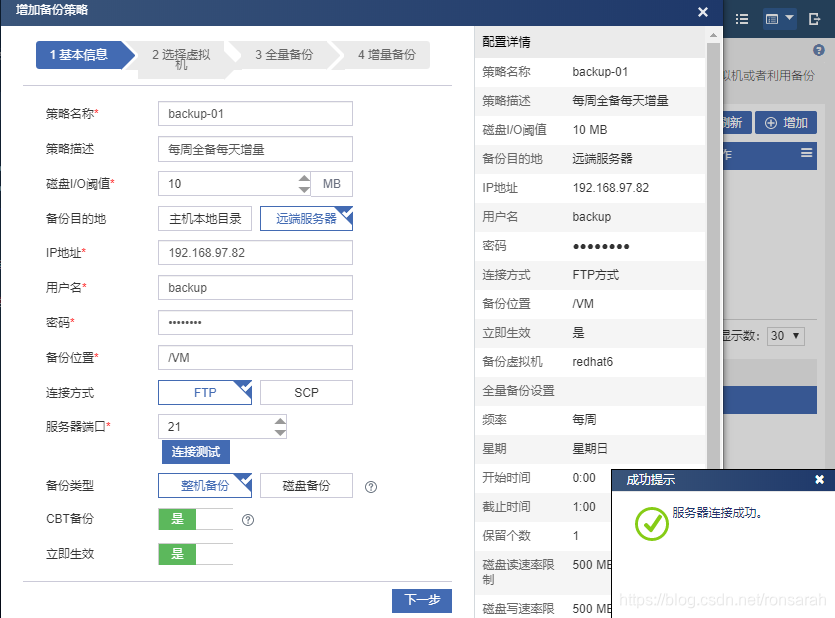
- 点击“增加”,选择要备份的虚拟机:
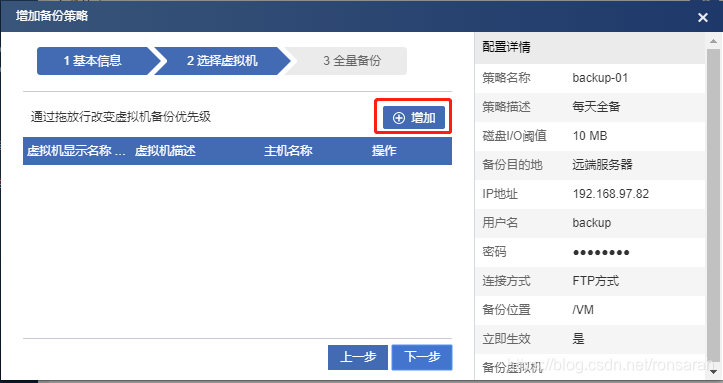
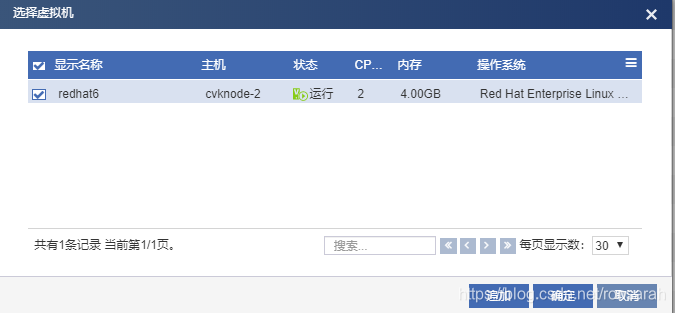
- 选中虚拟机后,点击下一步:
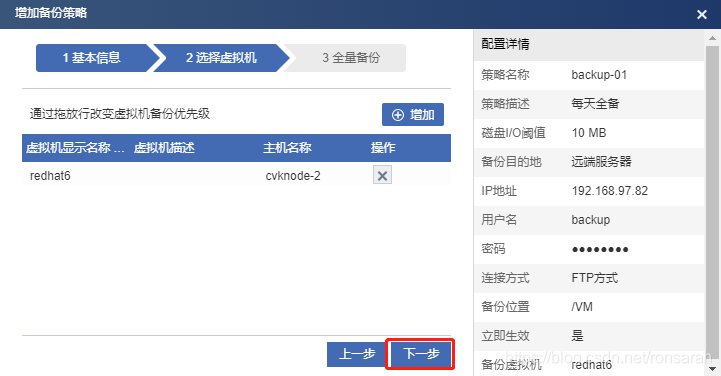
- 设置全量备份的频率和时间、保留个数等,再选中“增量备份”,点击下一步:
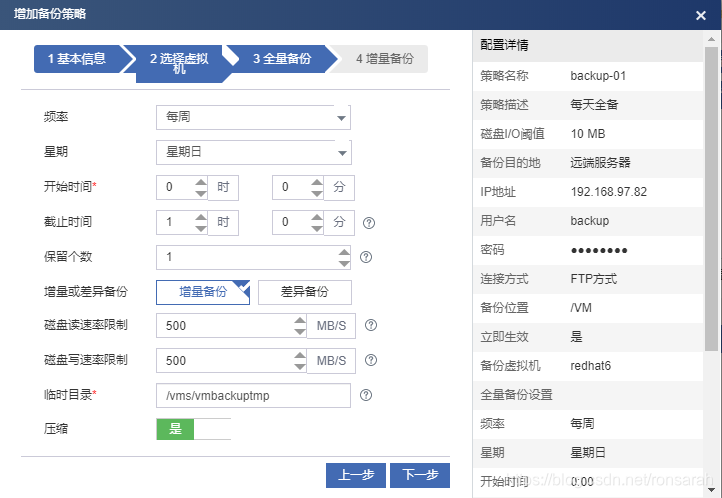
- 选择增量备份的频率和时间,点击完成:
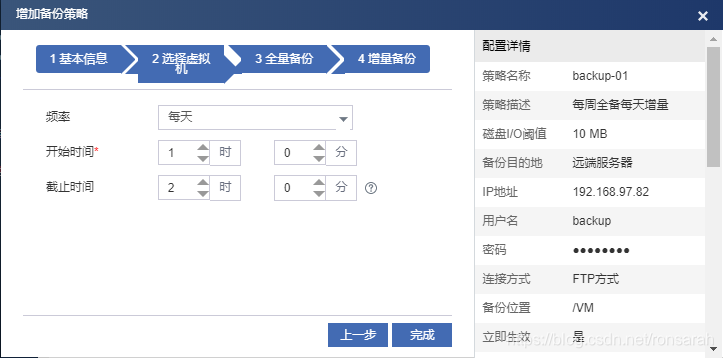
- 备份策略配置完成,如下图:
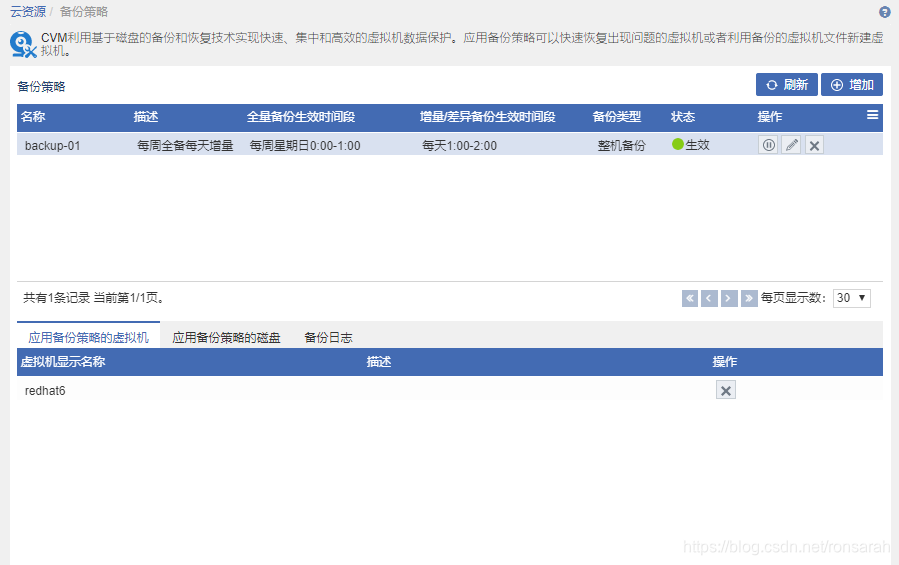
2、手动备份
- 右键点击虚拟机,选择“立即备份”:
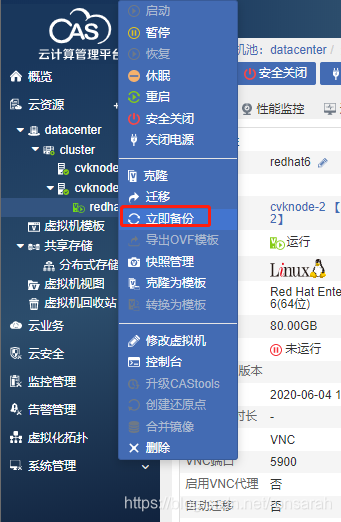
- 点击下方的“导入备份策略”:
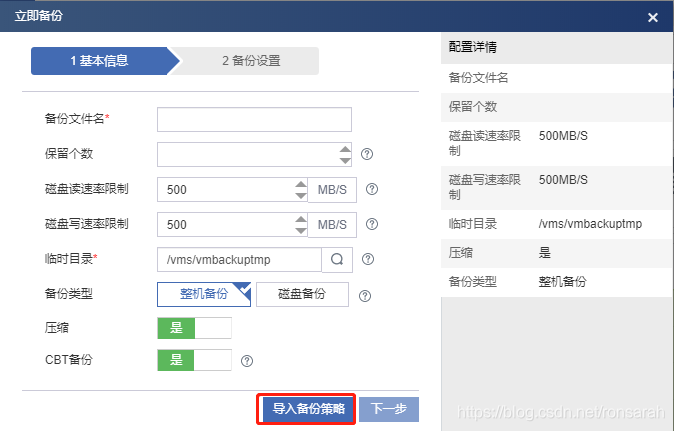
- 选择备份策略,点击确定:
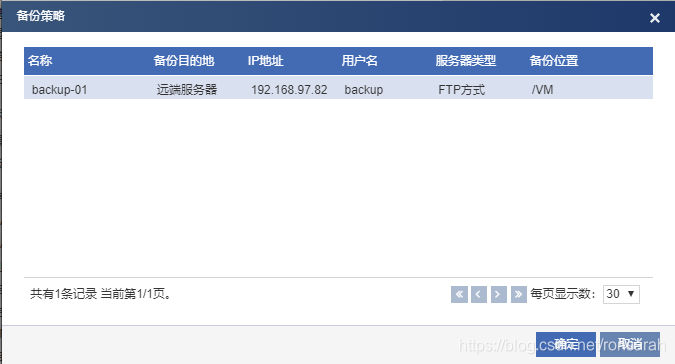
- 输入备份文件名,点击下一步:
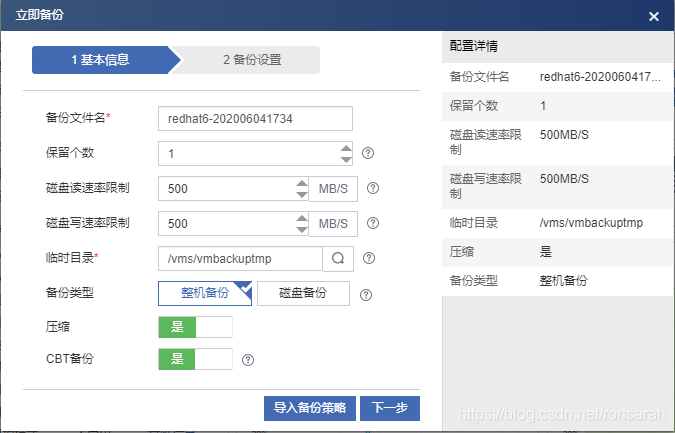
- 这里已经导入了之前的备份设置,可以手动调整备份模式,这里选择全量备份,点击完成:
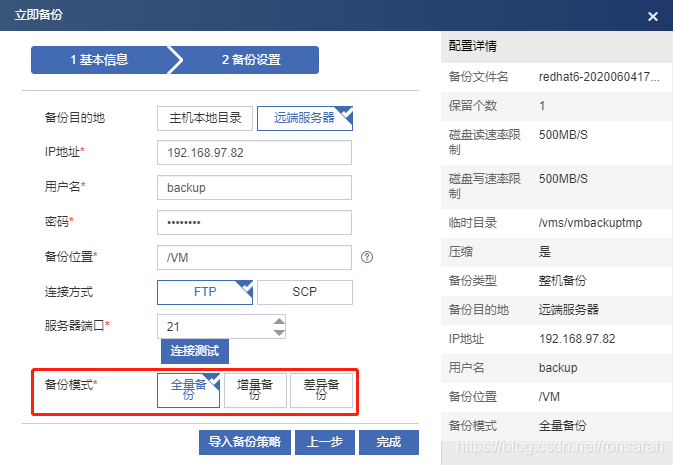
- 查看下方任务台的备份进度:

- 备份成功后,查看ftp服务器上的备份路径下,已经生成了一个虚拟机的文件夹,如下图:
![]()
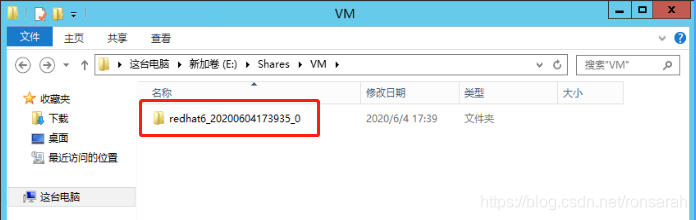
- 虚拟机文件夹里面的内容如下:
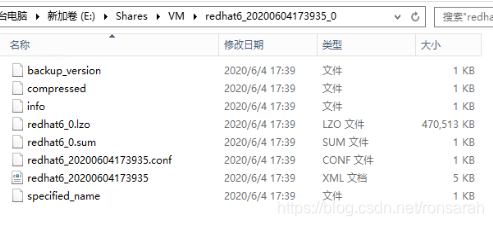
- 点击虚拟机的“备份管理”,可以看到备份的历史记录:

二、虚拟机还原
1、注意事项
- 若虚拟机没有被删除,直接在该虚拟机上做还原操作;
- 若虚拟机已经删除,需要创建一个新的虚拟机,名称要和原来备份的虚拟机名称一样,虚拟磁盘个数要相同,大小空间足够;
- 还原前要确认虚拟机处于关闭状态。
2、还原操作
- 在虚拟机的“备份管理”里面,点击备份文件记录后面的“还原”按钮,如下图;如果是新创建的虚拟机,需要点击右上角的“导入”按钮,导入之前的备份记录:
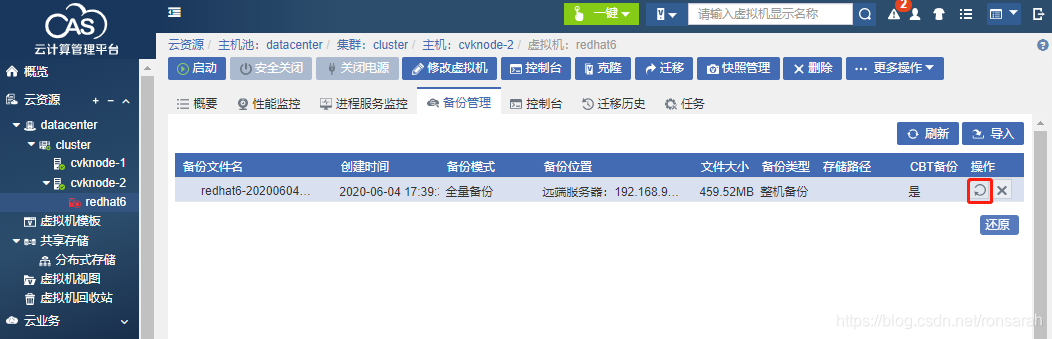
- 点击确定:
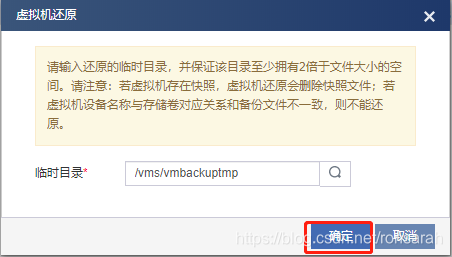
- 注意以下提示:
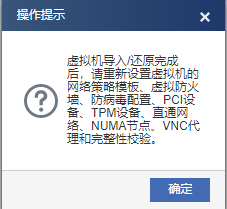
- 查看还原进度:

- 还原完成后,启动虚拟机,验证是否正常开机,以及数据是否已经还原:
![]()
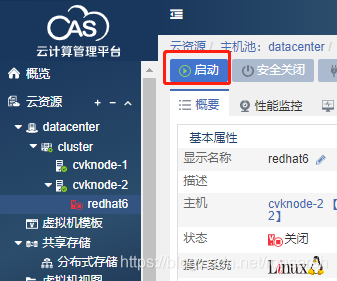
还原完成,操作结束!
更多推荐
 已为社区贡献15条内容
已为社区贡献15条内容









所有评论(0)